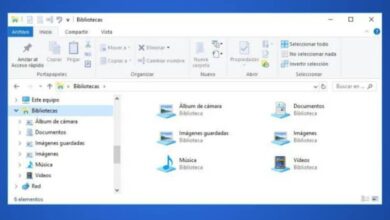So entfernen oder deaktivieren Sie den USB-Schreibschutz in Windows 10

Durch die Verwendung eines USB-Geräts haben wir einen externen Speicher, der es uns leicht macht, Informationen auf praktische Weise an jeden Ort zu transportieren. Es ist sehr nützlich, wenn Sie wichtige Dokumente, Videos oder Programme mitnehmen möchten, und nicht nur das, es kann auch Partitionen von einem USB-Laufwerk in Windows 10 löschen. Lesen Sie weiter, wenn Sie wissen möchten, wie Sie den Schreibschutz von einem entfernen können USB-Laufwerk in Windows 10.
So ENTFERNEN oder deaktivieren Sie den USB-Schreibschutz in Windows 10
Viele greifen auf eines davon zurück, wenn sie ihren PC nicht mitnehmen können oder es ihnen unmöglich ist, von ihrem Standort aus auf das Internet zuzugreifen. Es ist sehr einfach, das zu bekommen, was Sie brauchen, kopieren und auf den USB-Stick einfügen.
Manchmal entpuppt sich diese einfache Prozedur als echtes Kopfzerbrechen, weil sich unerwartet ein Windows mit einer unangenehmen Meldung öffnet: “Die Festplatte ist schreibgeschützt “. Wir zeigen Ihnen im Folgenden, wie Sie dieses Problem lösen können.
Methoden zum Entfernen des Schreibschutzes von einem USB
Wenn Sie auf einem USB-Gerät kopieren, einfügen, formatieren, Änderungen speichern müssen, der Schreibschutz dies jedoch nicht zulässt, verlieren Sie nicht die Ruhe. Es ist möglich, dieses Problem über den Windows 10-Registrierungs-Editor (Regedit) zu lösen, mit dem Sie die Regedit-Offline-Registrierungen in Windows 10 und über Gruppenrichtlinien-GPO (gpedit) ändern oder bearbeiten können.
Im Folgenden erklären wir, was in jeder dieser Optionen zu tun ist, damit Sie diesen Schutz deaktivieren können.

Windows 10 Registrierungseditor:
Um auf den Registrierungseditor zuzugreifen, drücken Sie gleichzeitig die Tasten Start + R. Es öffnet sich ein Windows, in das Sie das Wort “regedit“ schreiben und auf OK klicken müssen. Sie können diesen Vorgang beim nächsten Mal beschleunigen, indem Sie den Registrierungseditor zum Startmenü hinzufügen.
Jetzt steht Ihnen ein angezeigtes Windows zur Verfügung, in dem Sie mehrere Ordner mit folgendem Pfad anklicken müssen: HKEY_LOCAL_MACHINE>SYSTEM>CurrentControlSet>Control> StorageDevicePolicies. An dieser Stelle müssen Sie die folgenden Schritte ausführen:
- Suchen Sie sich in der WriteProtect-Registrierung aus und klicken Sie mit der rechten Maustaste auf die Option “Ändern“.
- In dem sich öffnenden Windows mit dem Namen “DWORD-Wert bearbeiten” ändern Sie im Feld “Wertinformationen” die “0” in die “1”. Tippen Sie auf OK.
Mit diesen einfachen Schritten können wir den Schreibschutz von USB-Geräten über den Registrierungseditor von Windows 10 entfernen.
GPO-Gruppenrichtlinien-Editor für Windows 10
Drücken Sie die Tasten Start + R und geben Sie den Begriff gpedit.msc ein. Es öffnet sich ein Windows mit mehreren Ordnern, in denen Sie dem folgenden Pfad folgen müssen: Computerkonfiguration> Administrative Vorlagen> System> Wechselmedienzugriff. Sie haben Zugriff auf eine Reihe wichtiger Richtlinien. Folgen Sie den nächsten Schritten:
- Suchen Sie die drei Abschnitte “Wechseldatenträger“ mit den Spezifikationen: Ausführungszugriff verweigern, Lesezugriff verweigern, Schreibzugriff verweigern.
- Doppelklicken Sie in jedem von ihnen und aktivieren Sie das Kontrollkästchen “Deaktiviert”. Klicken Sie auf Anwenden und OK.
Sie können den Schreibschutz der USB-Geräte, die Sie von nun an verwenden, entfernen und alle Vorteile nutzen.

Gehen Sie in Windows Defender und deaktivieren Sie den Schreibschutz Ihres USB
Abschließend möchten wir Ihnen empfehlen, sich den Windows Defender anzusehen, den Sie herunterladen und offline verwenden können und der automatisch auf Ihrem Windows 10 installiert wird. Der Grund dafür ist, dass im Abschnitt “Viren- und Bedrohungsschutz“ die Option “Kontrolle Zugriff auf den Ordner¨
Dies würde die Möglichkeit blockieren, Ihr Gerät so zu verwenden, wie Sie es möchten. Sie müssen es deaktivieren und können das Problem auf sehr einfache Weise lösen.
Wenn Sie diese oder andere Verfahren ausprobieren und den Schreibschutz Ihres USB-Geräts nicht entfernen oder deaktivieren können, bedeutet dies wahrscheinlich, dass Sie es ändern sollten, da es das Ende seiner Nutzungsdauer erreicht hat.
Es ist auch wichtig, dass Sie wissen, dass der Schreibschutz auf USB-Geräten nicht nutzlos programmiert ist, der Hauptgrund dafür ist, Ihren Computer vor möglichen Gefahren aus dieser Quelle zu schützen, was wirklich vorteilhaft ist.